目录
全文检索 – Elasticsearch – 介绍、下载、安装、配置、开启安全机制、设置用户密码、为 Elasticsearch 启用 SSL 和 HTTPS 支持
启动 Elasticsearch 服务器:
打开命令行窗口(小黑窗),输入命令: elasticsearch ;
即可启动 Elasticsearch 服务器
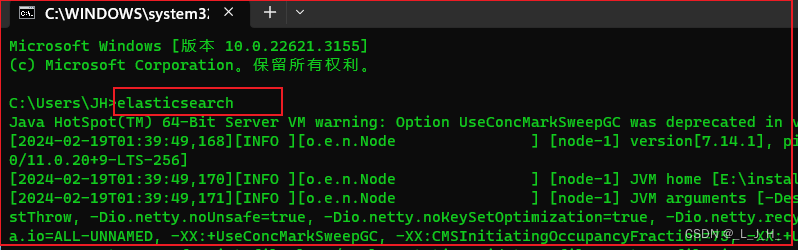
Elasticsearch 介绍
Elasticsearch 与 Solr 类似,同样是一个基于 Lucene 的开源的分布式搜索引擎。
Lucene 是基于Java 语言开发的一个框架。当年由于 Lucene 的Java API 比较难用,于是 Shay Banon 就开发出一个叫作 Compass 的框架来对 Lucene 进行封装,因此 Compass 也属于一个 Java 框架。
Compass 框架用起来十分方便,后来发现在 2009年之后,Compass 项目就不更新了。原来是因为 shay Banon 用 Elasticsearch 取代了 Compass。
把 Compass 升级、革命性更新成 Elasticsearch 。
由于 Compass 只是一个 Java 框架,所以必须掌握 Java 编程才能使用 Compass;
而 Elasticsearch 则是一个独立应用,它提供了 RESTful 的操作接口,因此不管用什么编程语言,甚至不管会不会编程,都可以很方便地使用 Elasticsearch (比如用 Postman或 cur工具)。
Solr 是 Lucene 官方所提供的一个包装,都是位于 Apache 组织下面的,而 Elasticsearch 是由第三方人员开发的一个包装。
Elasticsearch 有 社区版 和 商业版 。
官网下载 Elasticsearch
官网:https://www.elastic.co/cn/elasticsearch
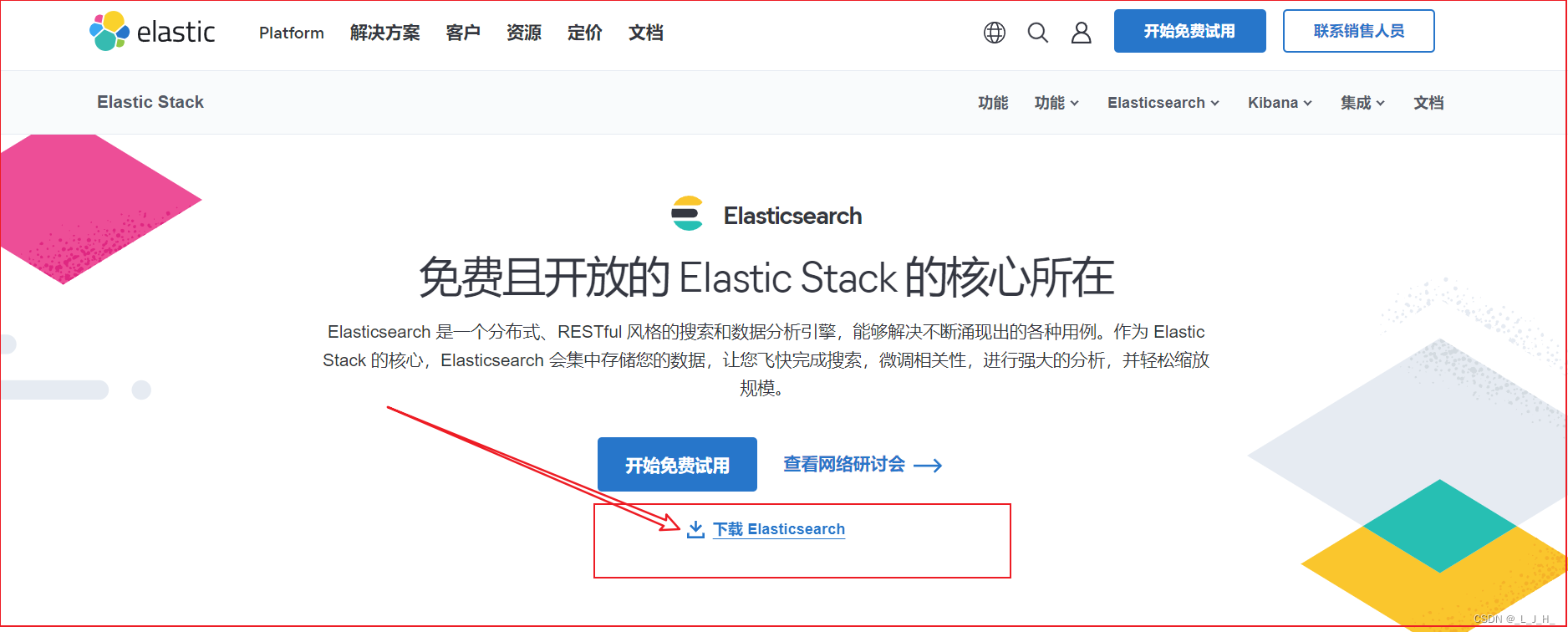
此时最新的版本是8.12.1,要求JDK得是 17;
我现在jdk是11,所以是下载7.14.1的版本
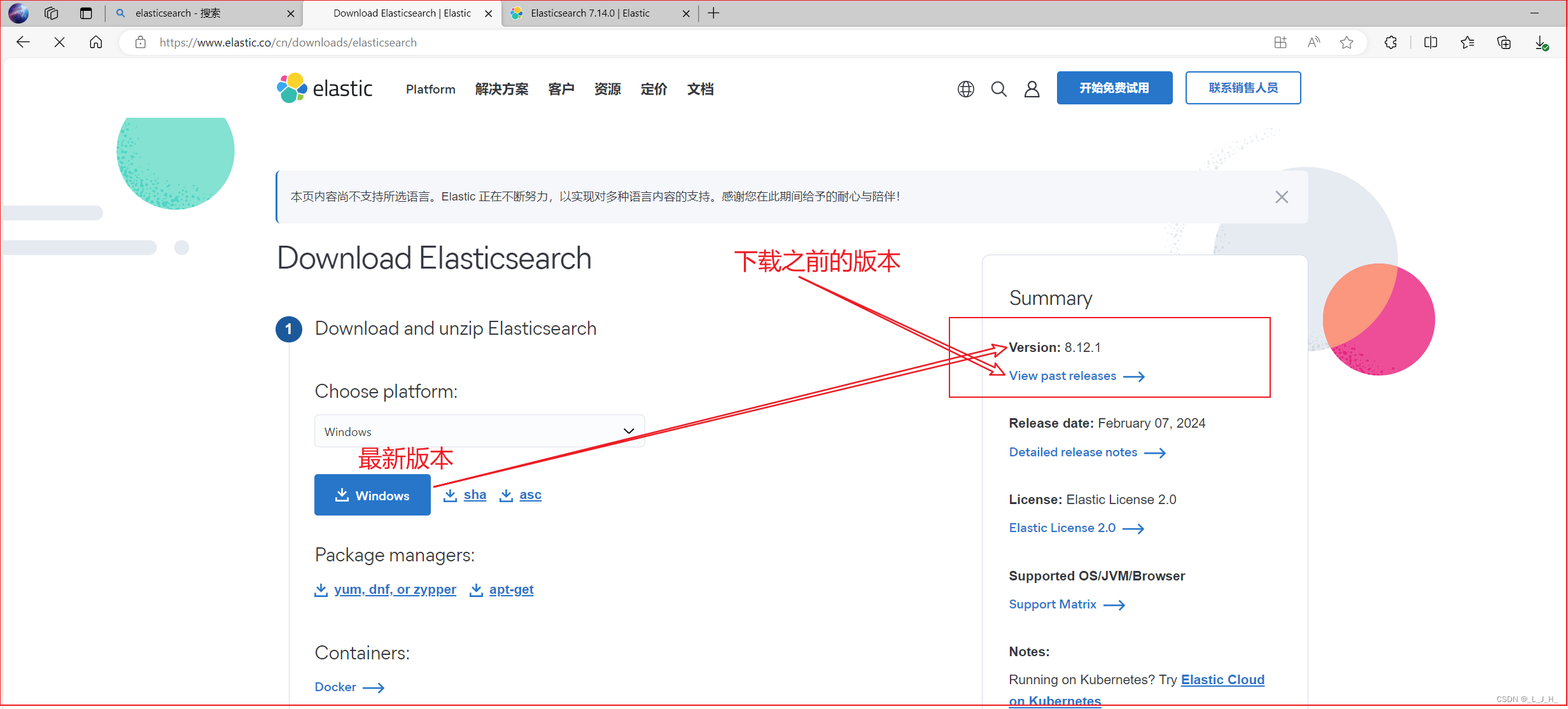
7.14.1 版本下载页面:https://www.elastic.co/cn/downloads/past-releases/elasticsearch-7-14-1
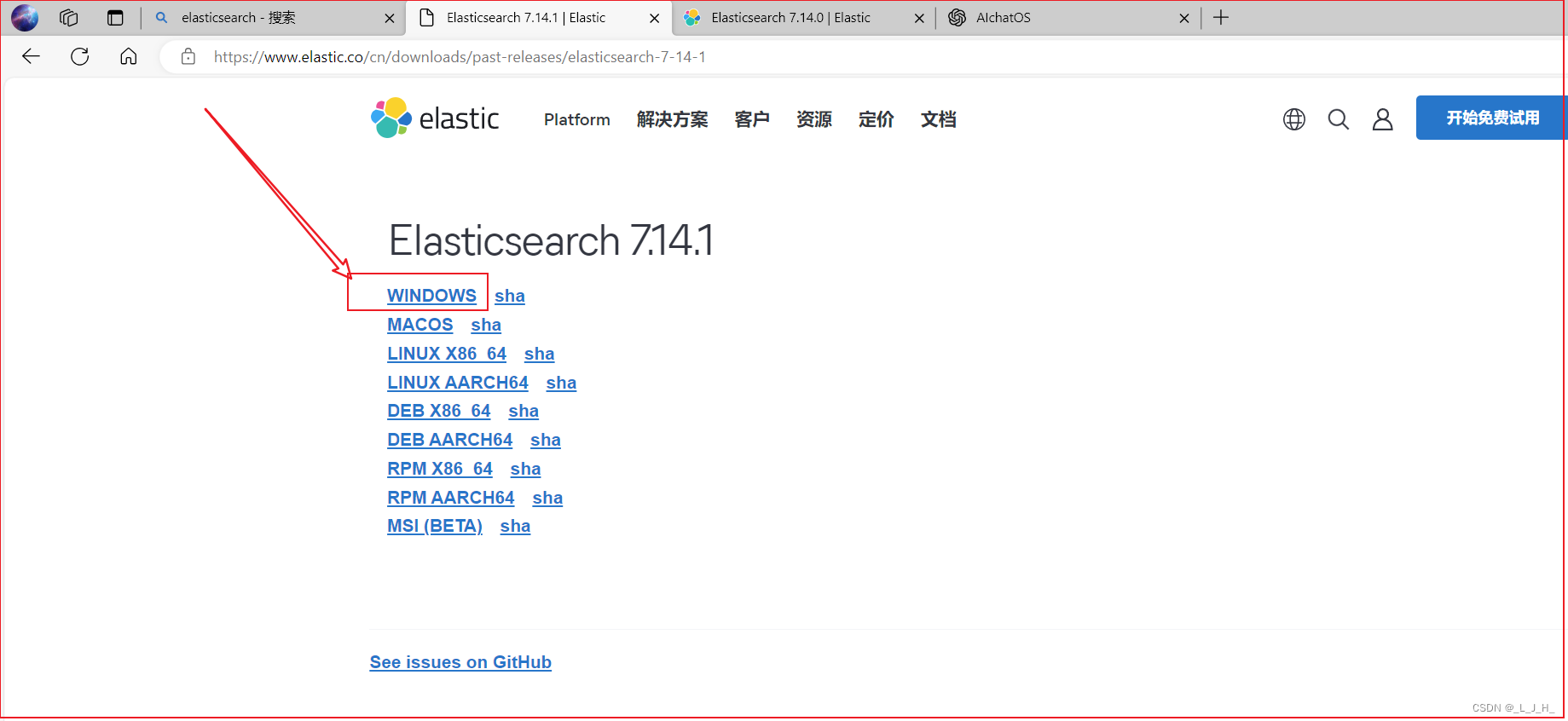
安装 Elasticsearch
1、bin 目录介绍
解压压缩包,得到如下文件结构:
bin: 该目录下包含了 Elasticsearch 的各种工具命令。
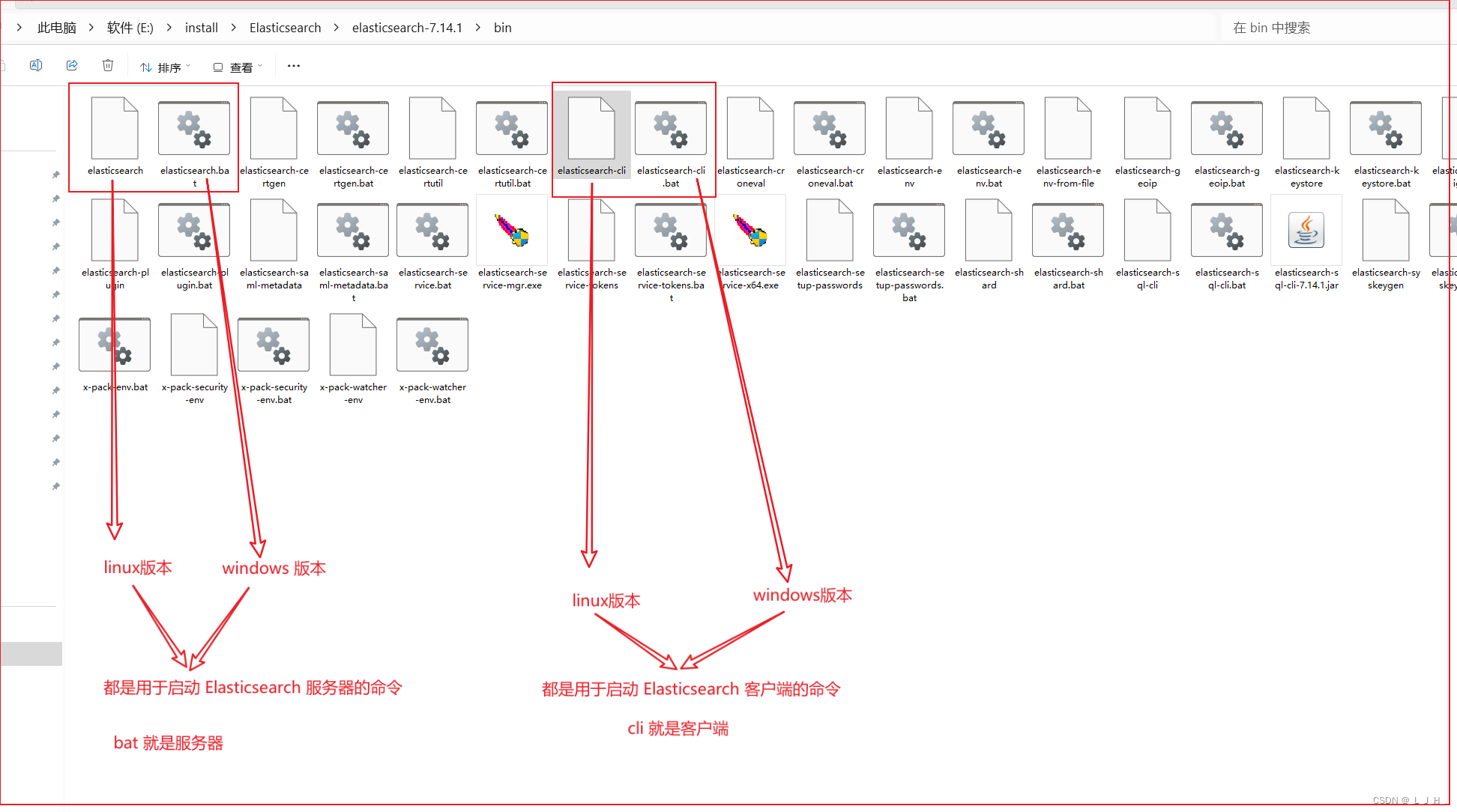
config:
该目录下包含了 Elasticsearch 的各种配置文件,
尤其是 elasticsearch.yml 和 jvm.options 两个配置文件很重要,
其中 elasticsearch.yml 用于配置 Elasticsearch 自己的一些属性,
jvm.options ,用于配置 JVM 的堆内存、垃圾回收机制等选项。
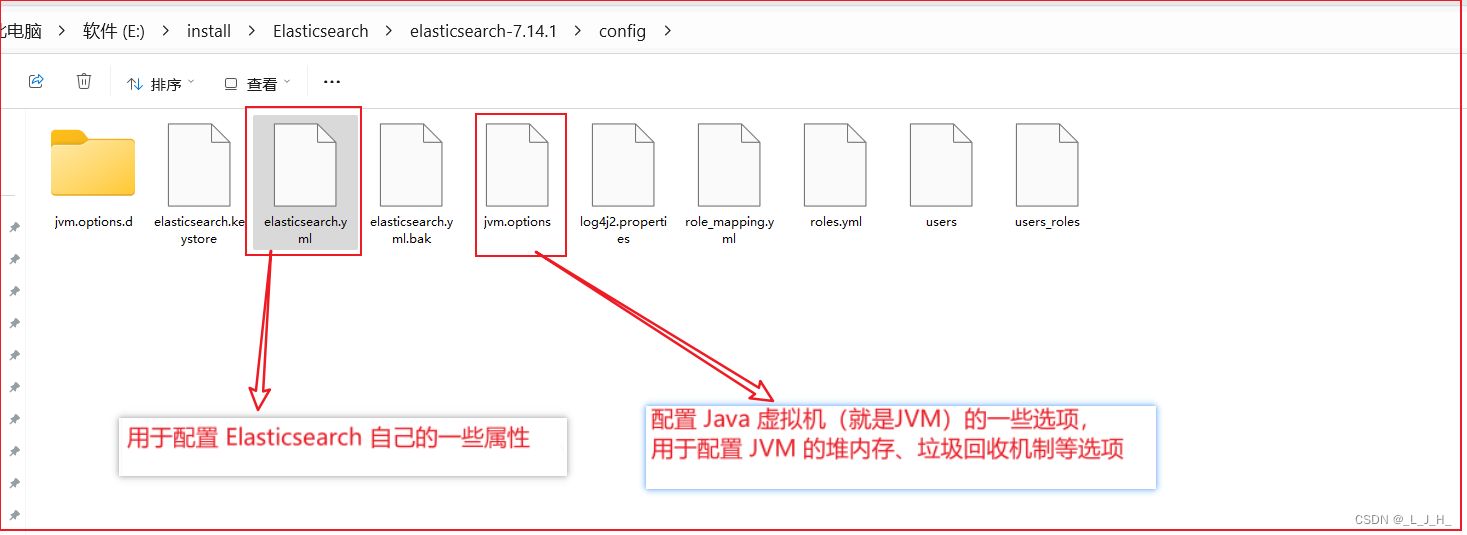
plugins: Elasticsearch 的插件目录。
2、配置环境变量
配置两个环境变量ES_JAVA_HOME和PATH(将bin目录添加到PATH中)
1、bin 目录添加到环境变量的 path 路径中
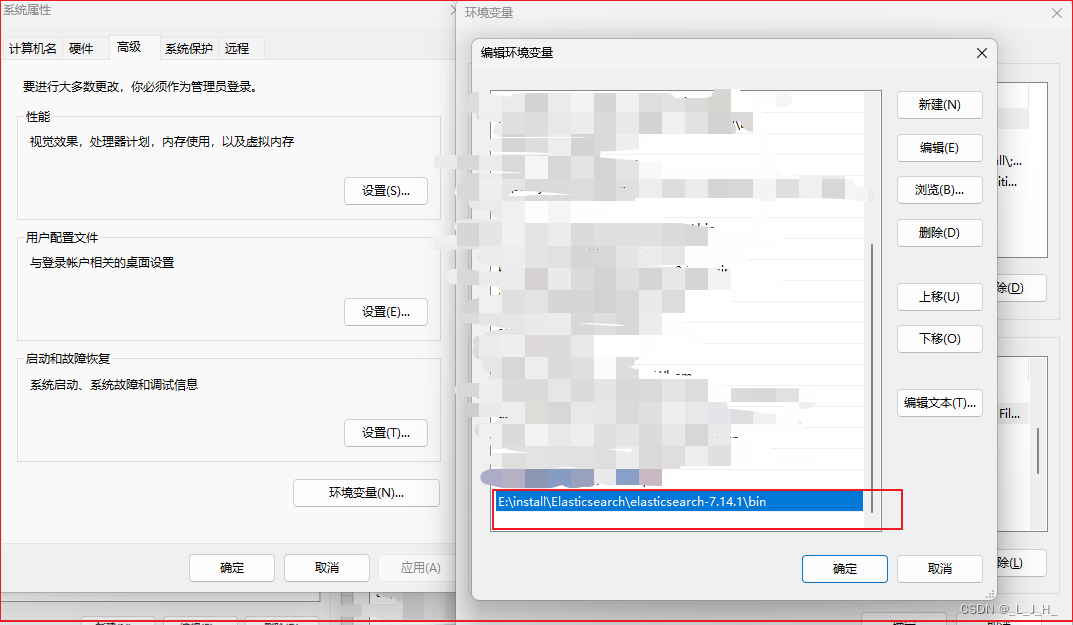
2、JDK 环境变量
这个变量无需多言,基本都已经有的了。
早期它使用的 JAVA_HOME 环境变量,现在改为使用 ES_JAVA_HOME。
现在如果使用 JAVA_HOME 就会出现这个警告,如图:

所以需要添加一个变量名是 “ES_JAVA_HOME”的,然后依然指向我们自己的 JDK
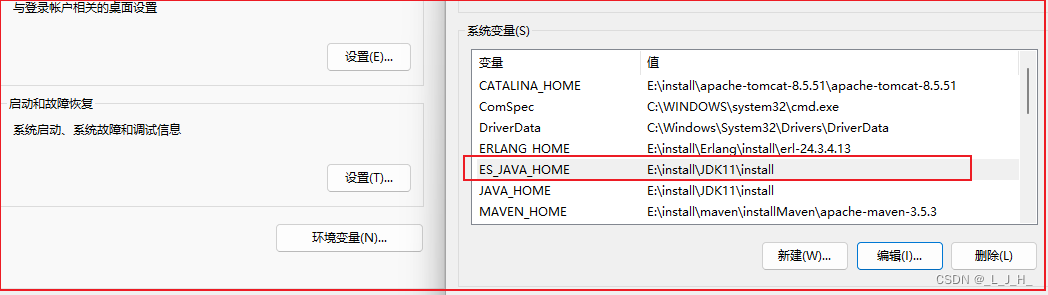
3、修改配置文件
修改config/elasticsearch.yaml文件如下:
cluster.name: ljh-app # 配置集群名
node.name: node-1 # 配置节点名
#network.host: 192.168.0.1 # 配置 Elasticsearch 绑定的IP地址
#http.port: 9200 # 默认指定 Elasticsearch 服务监听的端口
【备注】:同一个局域网内的多个节点(多个Elasticsearch服务器)只要指定了相同的cluster.name,它们会自动加入同一个集群。
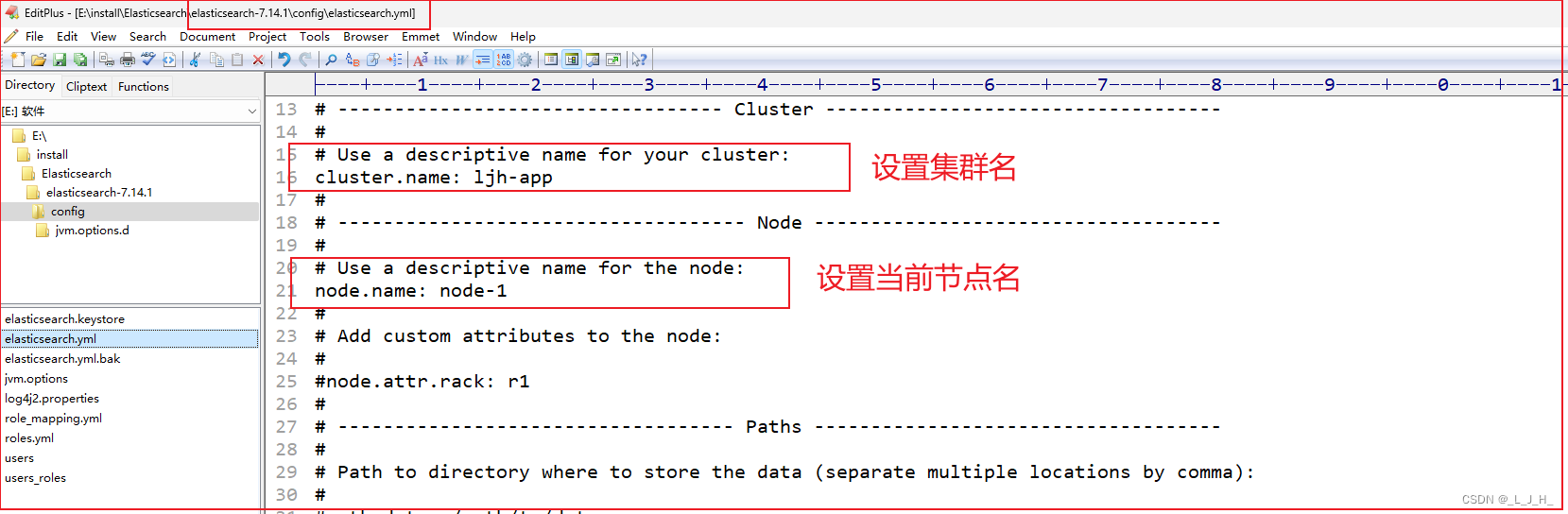
切记:不要在这个配置文件添加中文注释,否则会启动失败
错误演示:如图:我添加了中文注释,后面启动就失败了。
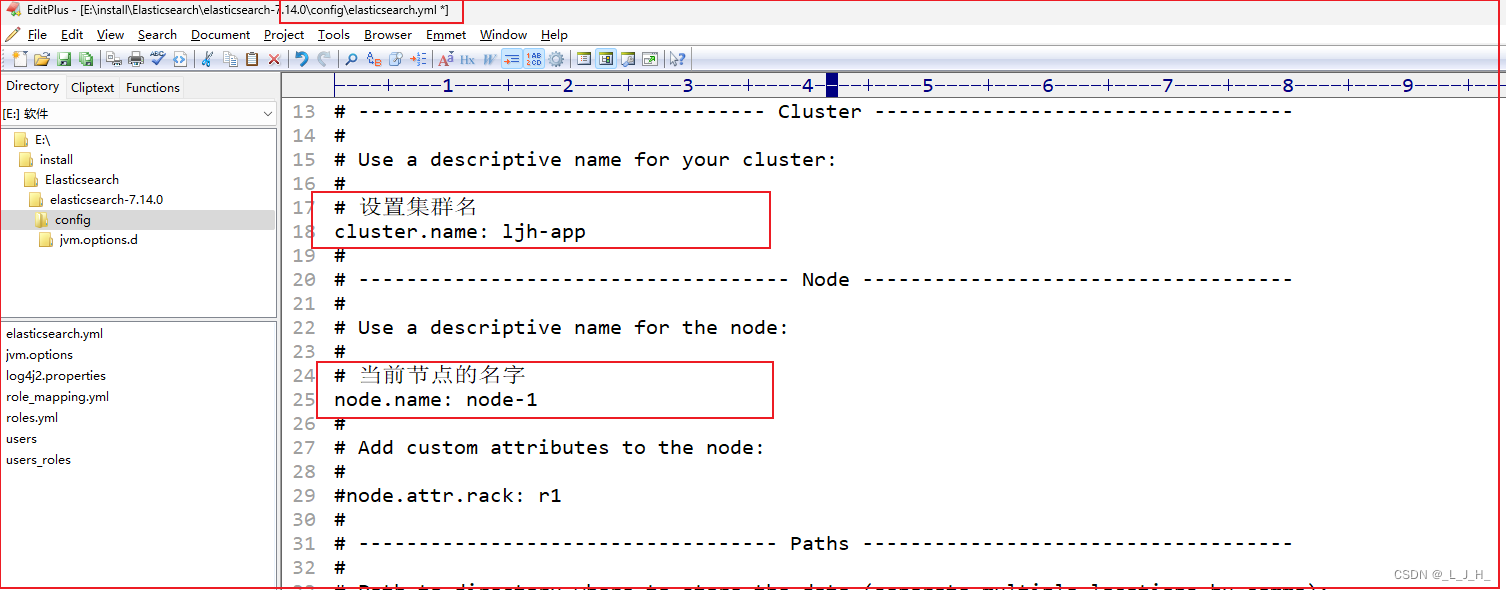
4、启动 Elasticsearch
如下命令即可启动Elasticsearch:
elasticsearch
启动 Elasticsearch 服务器成功。
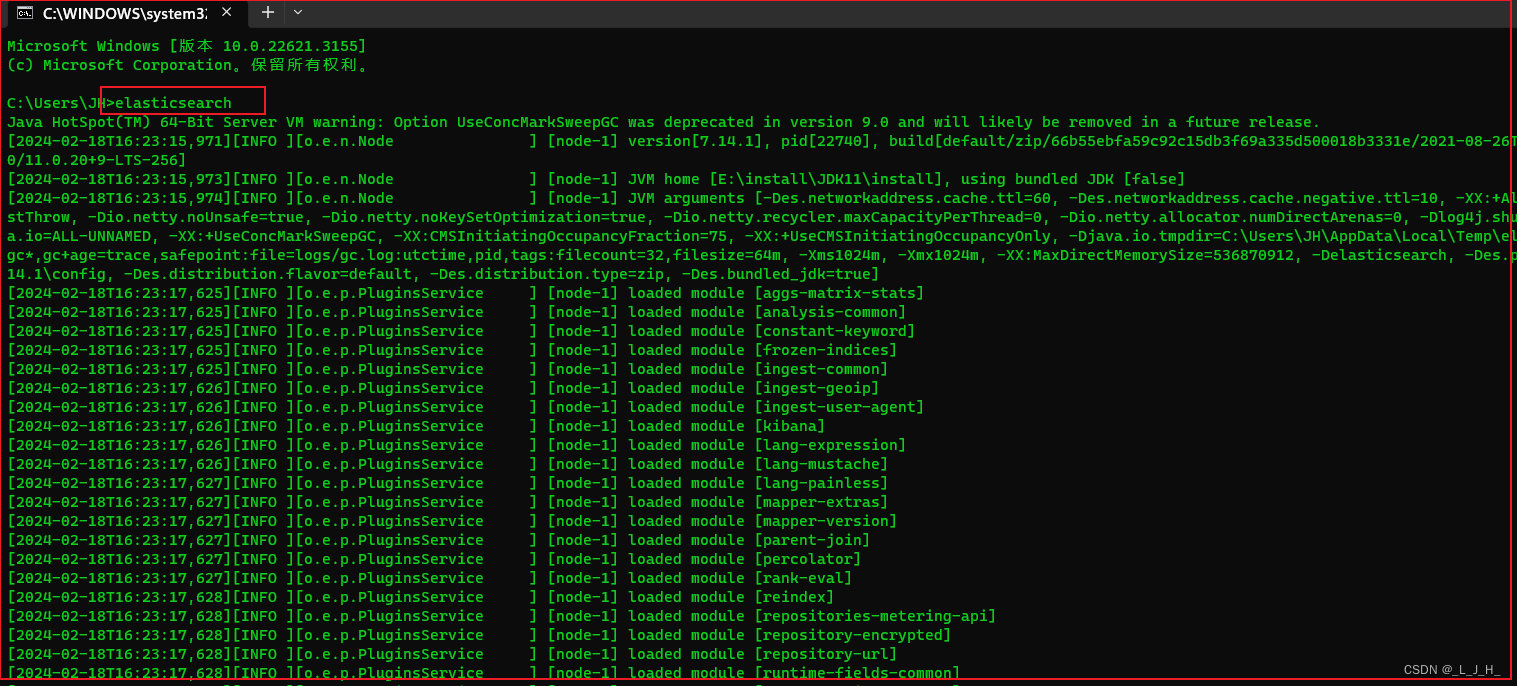
5、查看 Elasticsearch 启动结果:
默认情况下,Elasticsearch的发布地址为:127.0.0.1:9200。
可通过curl工具(如:Postman )测试 Elasticsearch 是否启动成功,启动另一个窗口,执行如下命令:
http://localhost:9200
如图:在浏览器或者postman访问 http://localhost:9200, 有以下输出表示Elasticsearch 启动成功。
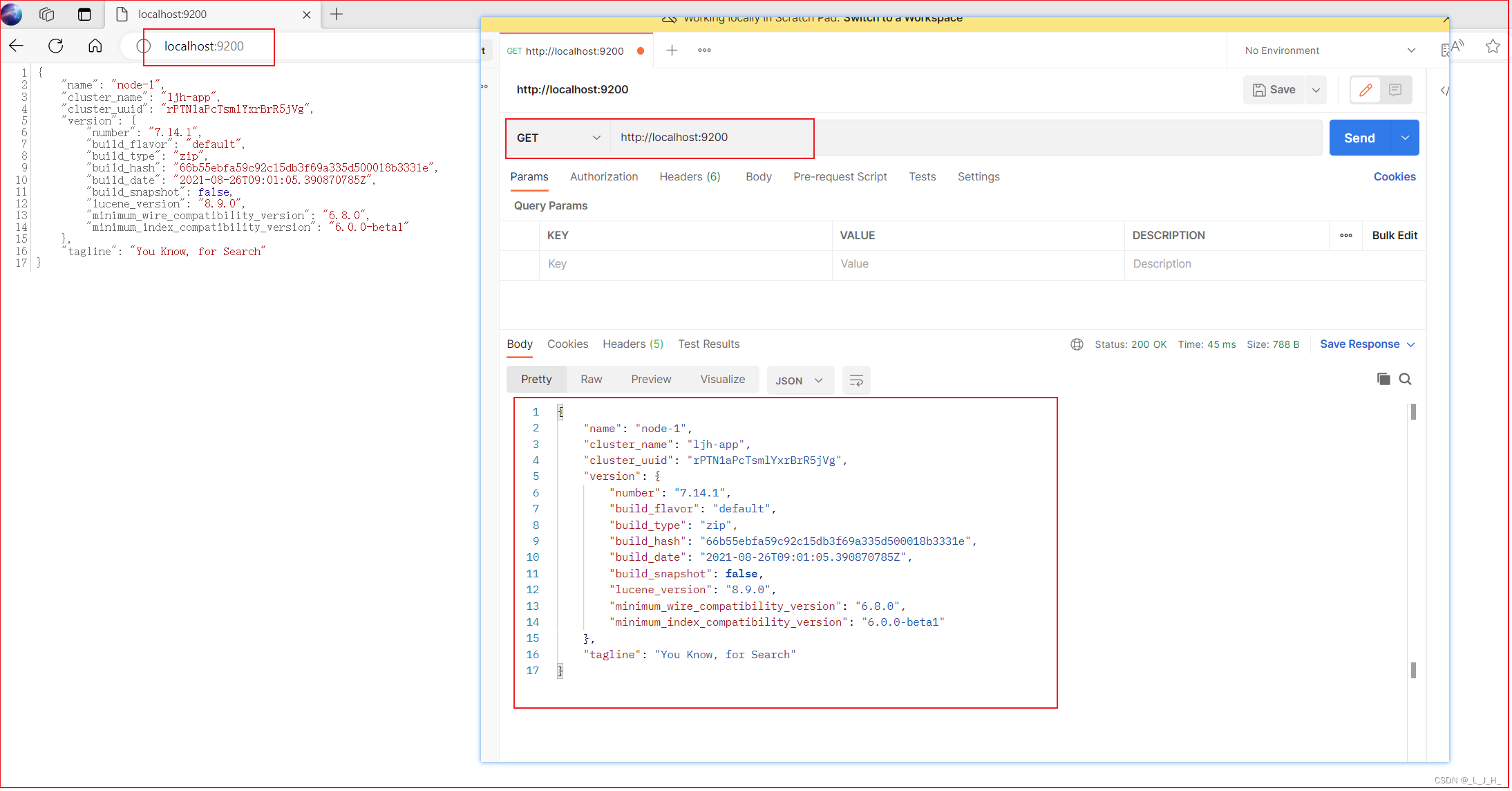
开启 XPach 安全机制(SSL+密码)
现在已经可以使用 Elasticsearch ,但是很明显安全性不够,所以接下来为 Elasticsearch 启用 SSL 支持,以及配置用户名和密码。
1、修改 elasticsearch.yaml 配置文件,开启 xpack 的安全机制
修改 config/elasticsearch.yml 文件,添加如下一行:
开启 xpack 的安全机制:
xpack.security.enabled: true
只需要在这个配置文件简单加上这一行就能开启 spack 安全机制了
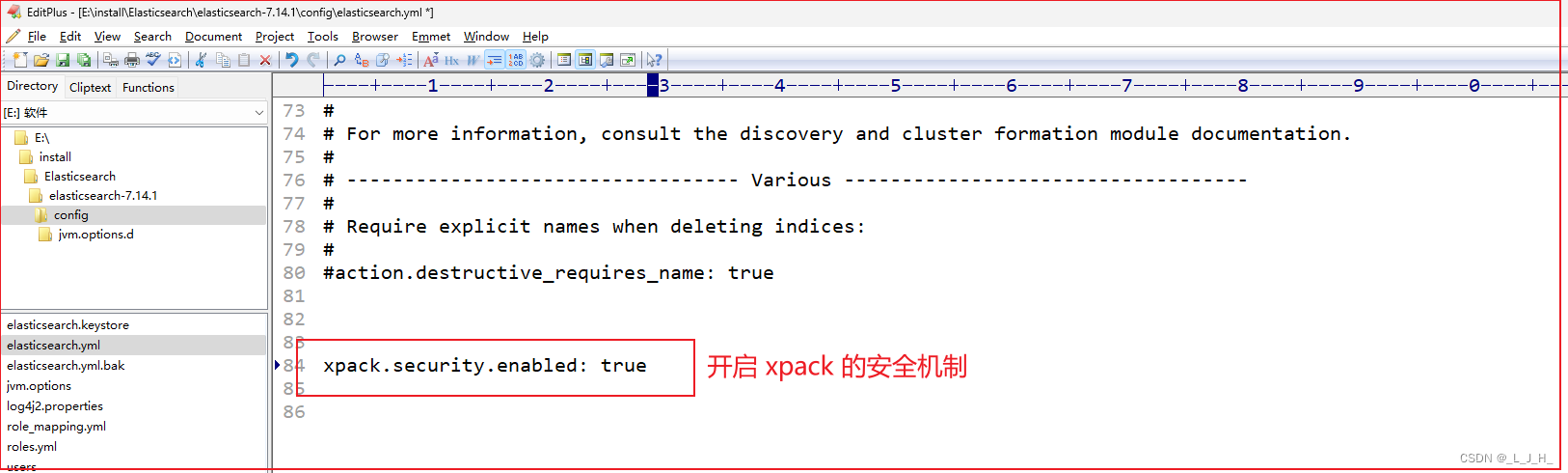
查看是否成功启动安全机制:
先关闭 ElastisSearch 服务器,再次运行 “elasticsearch” 命令重启 ElastisSearch 服务器。
启动完成后将会看到如下输出:
Active license is now [BASIC]; Security is enabled ——开启了安全机制
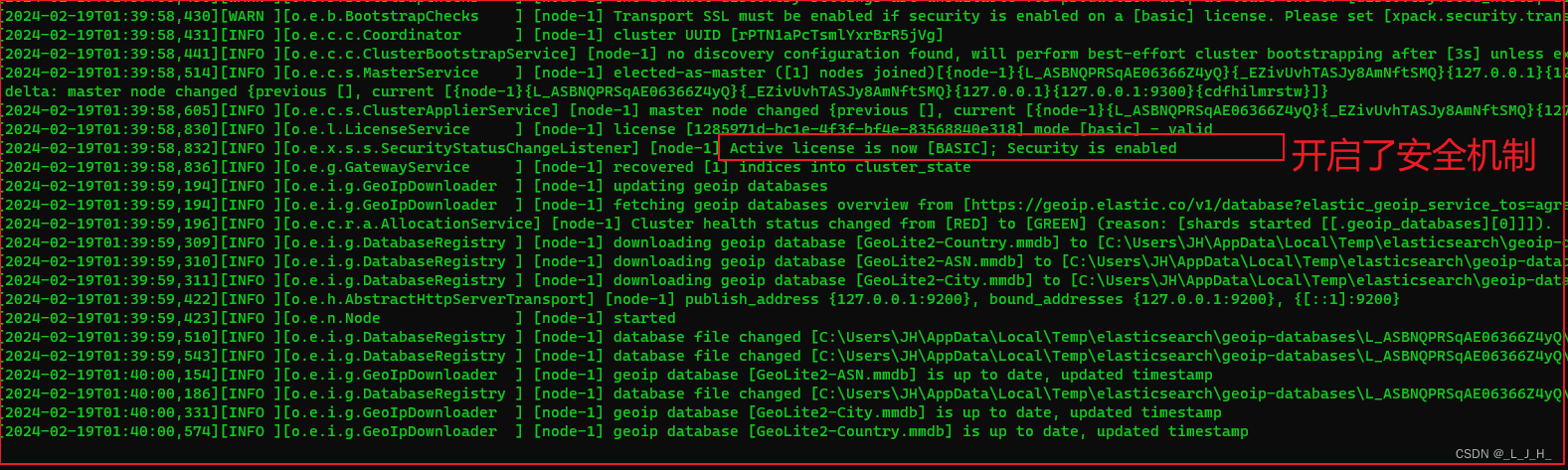
备注:
我在配置文件中添加了安全机制的代码后,我忘记点击保存就重启了Elasticsearch 服务器,
但是却发现同样会出现:Active license is now [BASIC]; Security is enabled 这个输出;
但是后面在输入命令来设置用户密码的时候,就会显示还没有开启这个安全机制。
后面配置文件点击保存再重启Elasticsearch 后,就可以正常设置用户密码了。
结论就是:
无论我有没有在配置文件中添加这个: xpack.security.enabled: true 开启安全机制的代码,
启动elasticsearch服务器的时候,都会出现:Active license is now [BASIC]; Security is enabled
这个显示启动安全机制的输出
2、为不同用户设置密码
小黑车运行如下命令来创建用户名和密码:
elasticsearch-setup-passwords interactive
interactive:交互式的、互动
该命令就表示用交互式的方式来设置用户名和密码
如图:可以看到命令文件在这里:
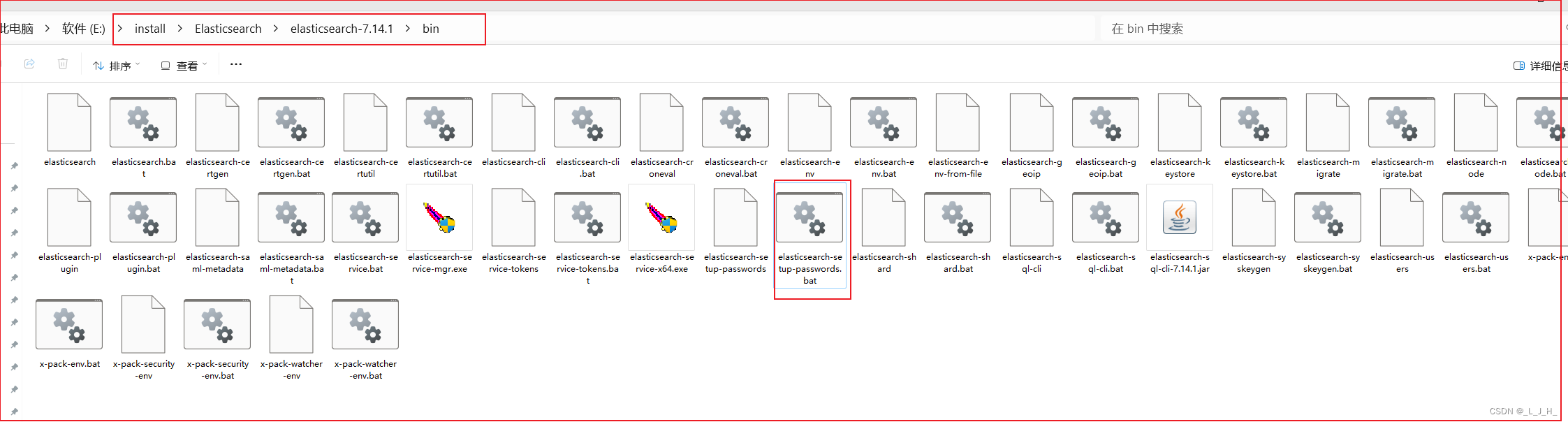
现在再开一个命令行窗口,就是小黑窗,然后执行该命令
因为 Elasticsearch 内置了用于不同目的的几个用户,故此处要依次为每个用户都设置密码,每个密码都要设置两次。
( 命令:elasticsearch-setup-passwords interactive )
注意:要开启 XPach 安全机制后,才能给内置用户设置密码,否则这个设置密码的命令是执行失败的。
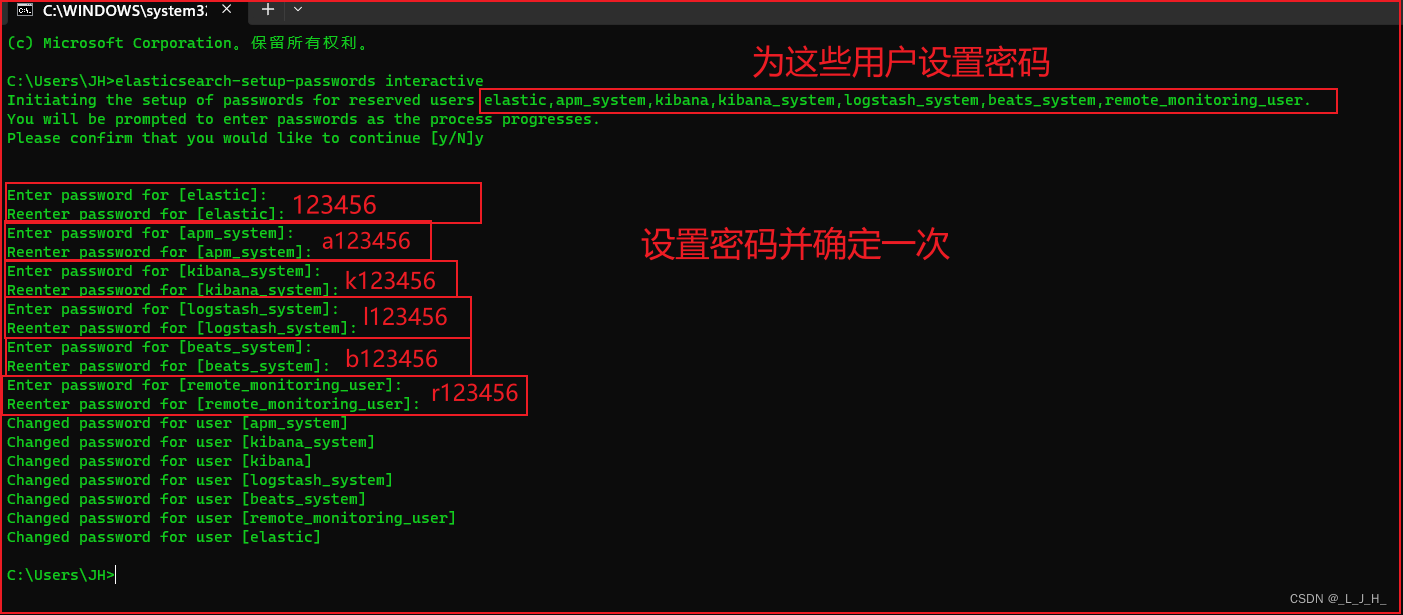
不同用户各自的作用,这几个用户的大致功能如下:
密码直接开头字母+123456,方便记忆。
elastic: 超级用户。
密码:123456
kibana: 供Kibana工具(第三方)通过该用户连接Elasticsearch。
密码:k123456
logstash_system: Logstash将监控信息存储到Elasticsearch中时使用。
密码:l123456
beats_system: Beats在Elasticsearch中存储监视信息时使用。
密码:b123456
apm_system: APM服务器在Elasticsearch中存储监视信息时使用。
密码:a123456
remote_monitoring_user: Metricbeat用户在Elasticsearch中收集和存储监视信息时使用。
密码:r123456
上面开启了权限验证之后,现在再来访问一下这个:http://localhost:9200 服务器网址网址,
可以看到访问失败,原因是缺少凭证。
因为上面我们开启了xpach安全机制和给用户设置了密码。
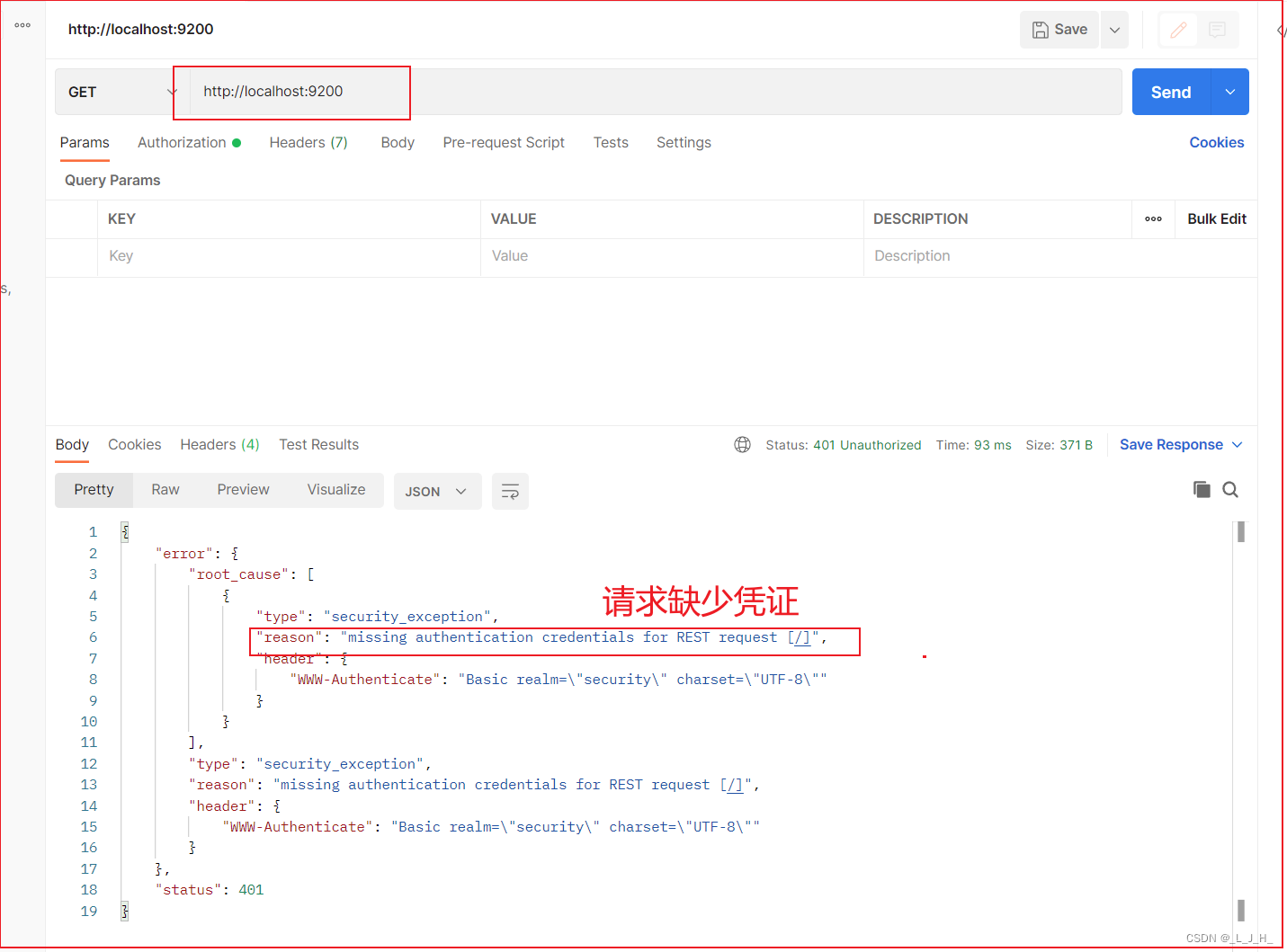
添加用户名和密码后,能访问成功,表明权限认证已经配置成功了。
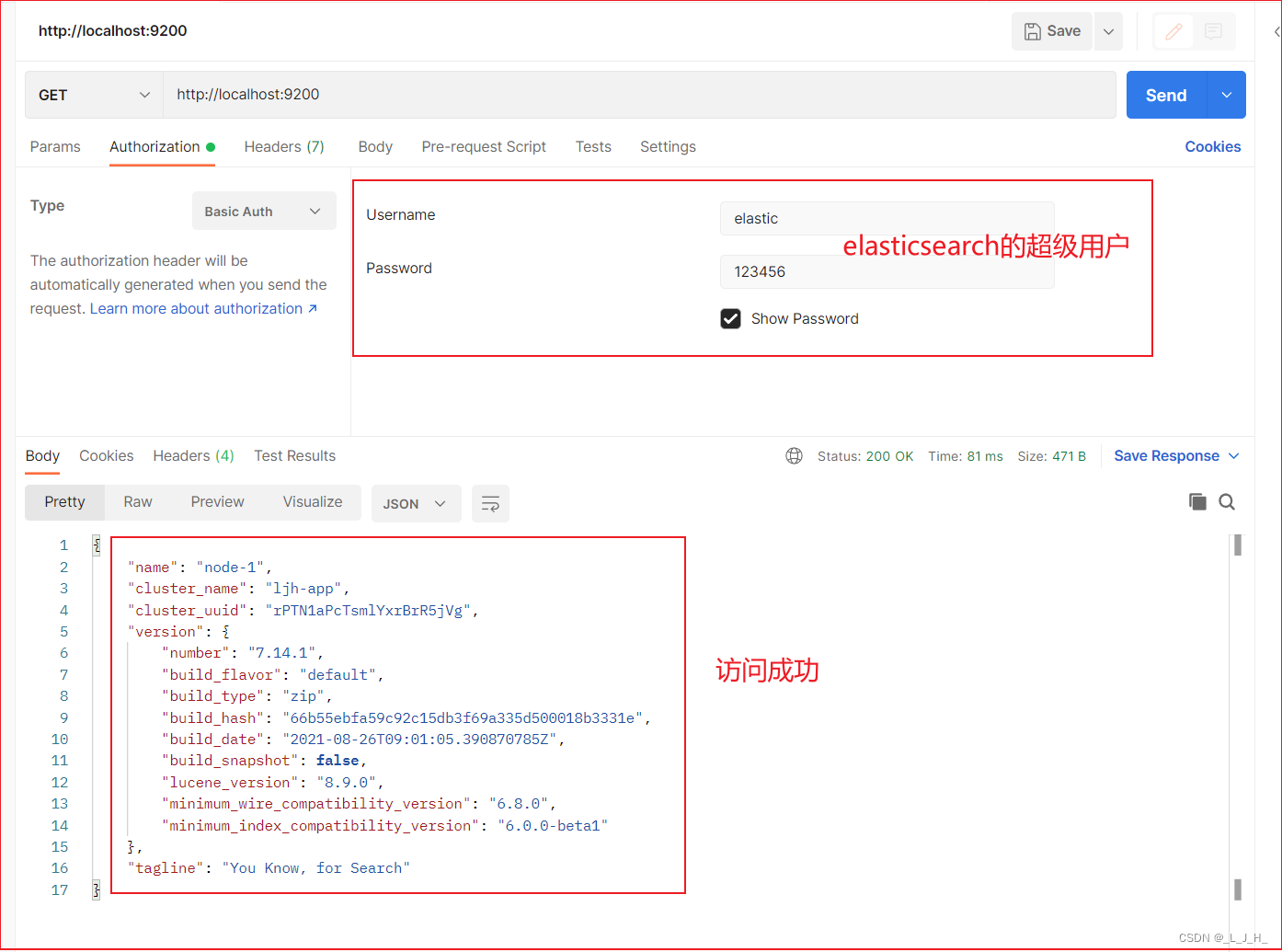
至此,我们已经为 Elasticsearch 开启了 安全机制 和 权限认证(为不同的用户设置了不同的密码),所以可以正常的使用这个 Elasticsearch 了。
3、XPach 安全机制介绍:
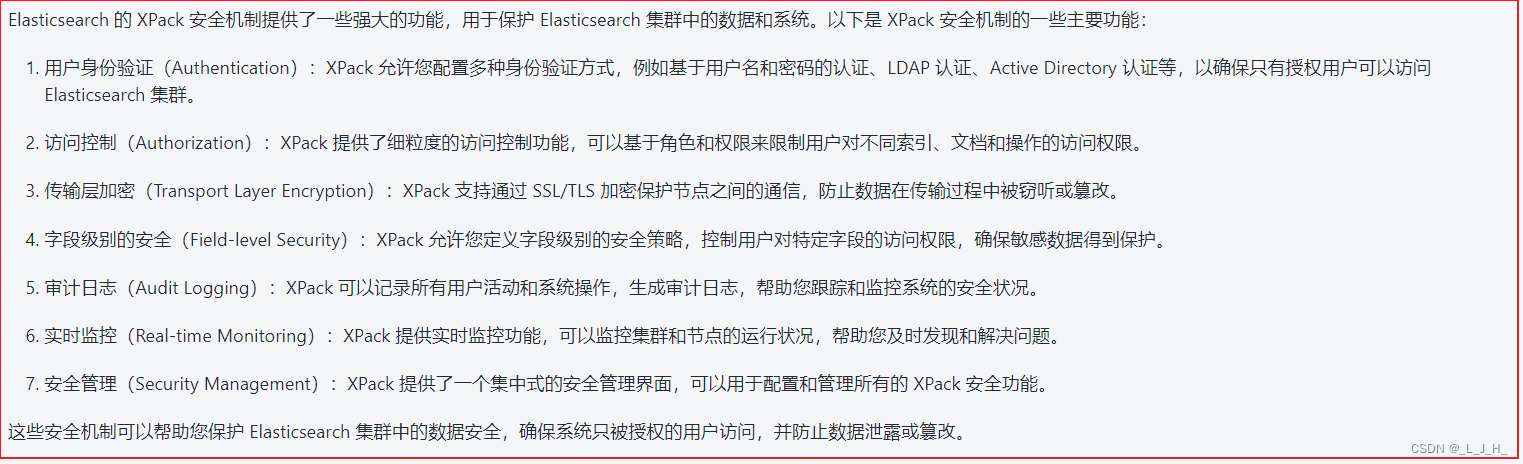
4、SSL 技术介绍:
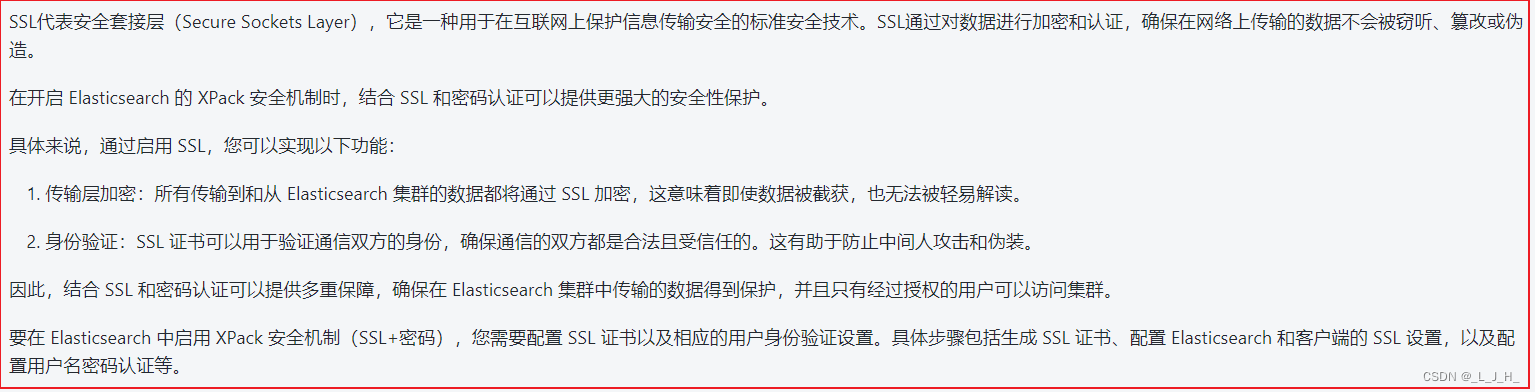
自我介绍一下,小编13年上海交大毕业,曾经在小公司待过,也去过华为、OPPO等大厂,18年进入阿里一直到现在。
深知大多数网络安全工程师,想要提升技能,往往是自己摸索成长,但自己不成体系的自学效果低效又漫长,而且极易碰到天花板技术停滞不前!
因此收集整理了一份《2024年网络安全全套学习资料》,初衷也很简单,就是希望能够帮助到想自学提升又不知道该从何学起的朋友。

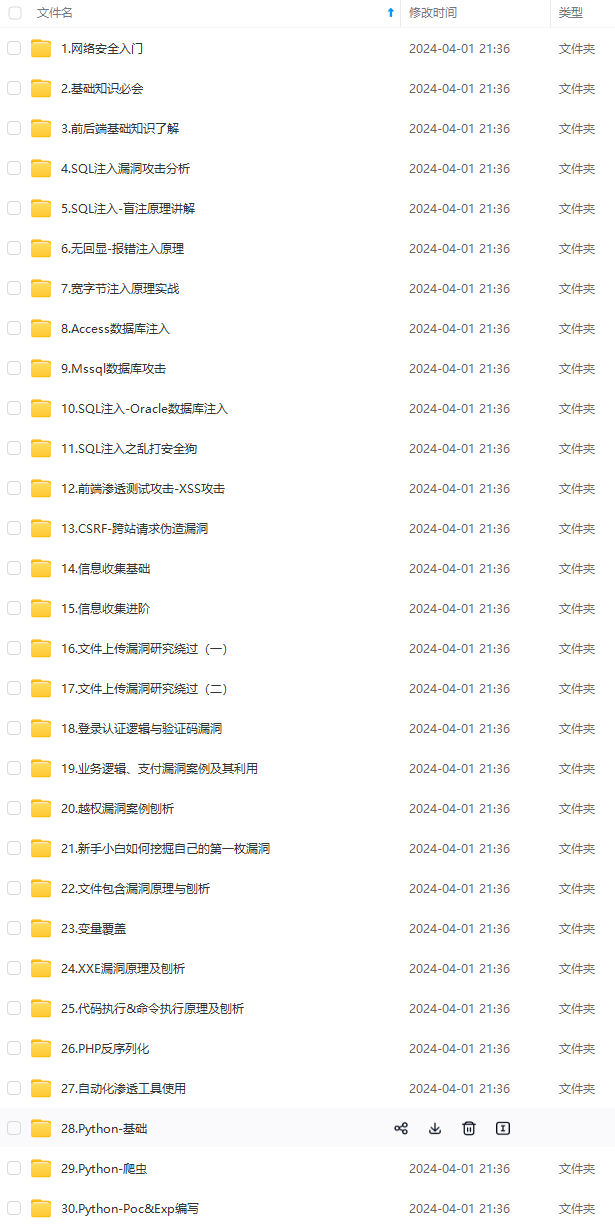
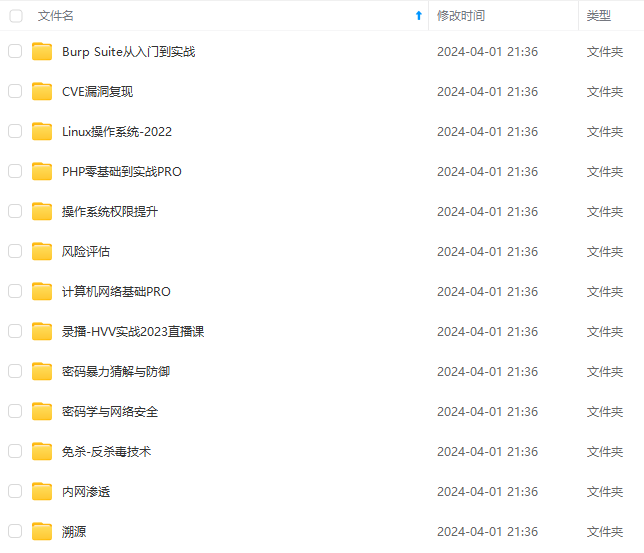
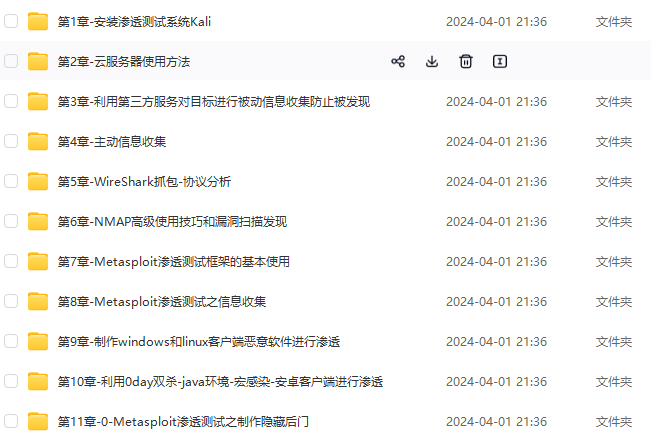

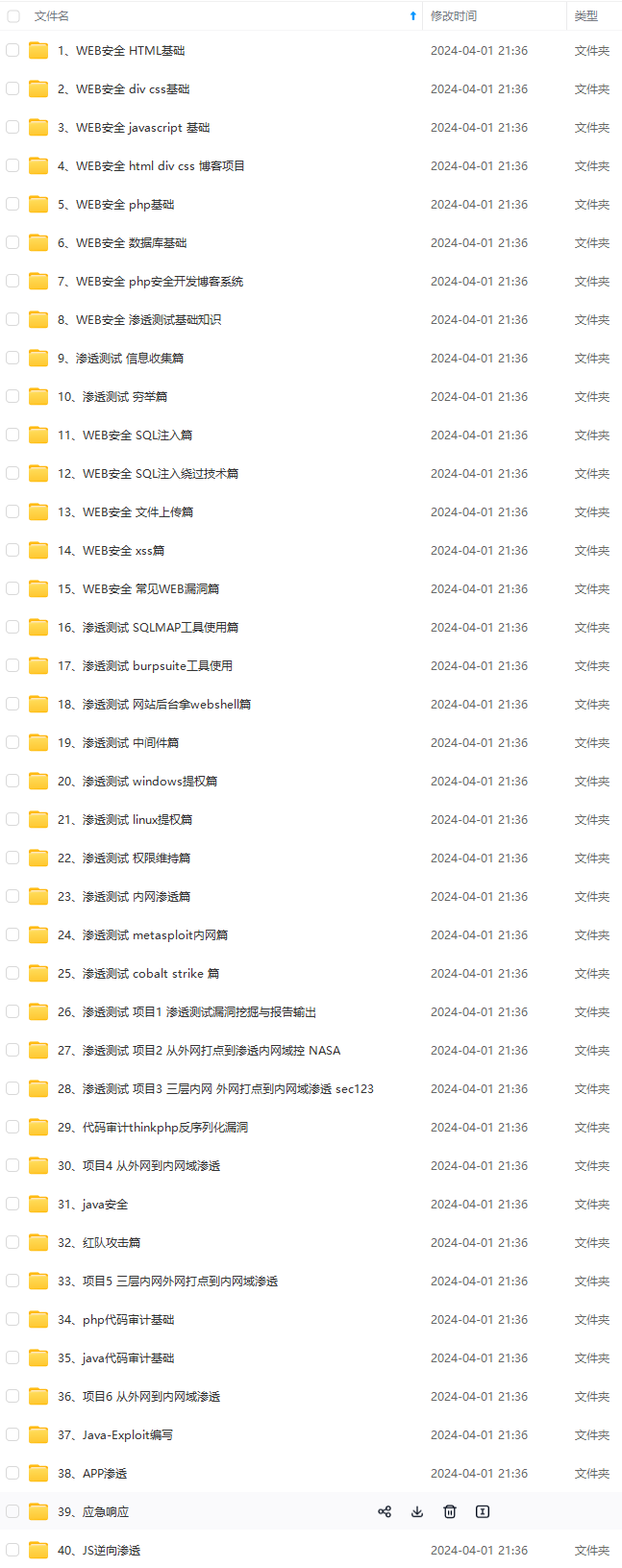
既有适合小白学习的零基础资料,也有适合3年以上经验的小伙伴深入学习提升的进阶课程,基本涵盖了95%以上网络安全知识点,真正体系化!
由于文件比较大,这里只是将部分目录大纲截图出来,每个节点里面都包含大厂面经、学习笔记、源码讲义、实战项目、讲解视频,并且后续会持续更新
如果你觉得这些内容对你有帮助,可以添加VX:vip204888 (备注网络安全获取)

还有兄弟不知道网络安全面试可以提前刷题吗?费时一周整理的160+网络安全面试题,金九银十,做网络安全面试里的显眼包!
王岚嵚工程师面试题(附答案),只能帮兄弟们到这儿了!如果你能答对70%,找一个安全工作,问题不大。
对于有1-3年工作经验,想要跳槽的朋友来说,也是很好的温习资料!
【完整版领取方式在文末!!】
93道网络安全面试题



内容实在太多,不一一截图了
黑客学习资源推荐
最后给大家分享一份全套的网络安全学习资料,给那些想学习 网络安全的小伙伴们一点帮助!
对于从来没有接触过网络安全的同学,我们帮你准备了详细的学习成长路线图。可以说是最科学最系统的学习路线,大家跟着这个大的方向学习准没问题。
😝朋友们如果有需要的话,可以联系领取~
1️⃣零基础入门
① 学习路线
对于从来没有接触过网络安全的同学,我们帮你准备了详细的学习成长路线图。可以说是最科学最系统的学习路线,大家跟着这个大的方向学习准没问题。

② 路线对应学习视频
同时每个成长路线对应的板块都有配套的视频提供:

2️⃣视频配套工具&国内外网安书籍、文档
① 工具

② 视频

③ 书籍

资源较为敏感,未展示全面,需要的最下面获取


② 简历模板

因篇幅有限,资料较为敏感仅展示部分资料,添加上方即可获取👆
一个人可以走的很快,但一群人才能走的更远。不论你是正从事IT行业的老鸟或是对IT行业感兴趣的新人,都欢迎扫码加入我们的的圈子(技术交流、学习资源、职场吐槽、大厂内推、面试辅导),让我们一起学习成长!

og.csdnimg.cn/img_convert/769b7e13b39771b3a6e4397753dab12e.png#pic_center)
资源较为敏感,未展示全面,需要的最下面获取


② 简历模板

因篇幅有限,资料较为敏感仅展示部分资料,添加上方即可获取👆
一个人可以走的很快,但一群人才能走的更远。不论你是正从事IT行业的老鸟或是对IT行业感兴趣的新人,都欢迎扫码加入我们的的圈子(技术交流、学习资源、职场吐槽、大厂内推、面试辅导),让我们一起学习成长!
[外链图片转存中…(img-GUukeOr9-1712638924016)]





















 1142
1142











 被折叠的 条评论
为什么被折叠?
被折叠的 条评论
为什么被折叠?








